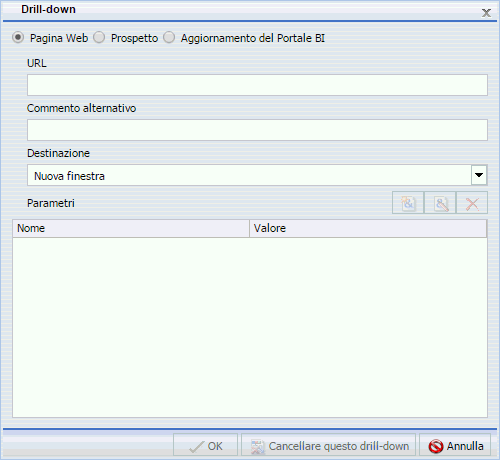La scheda Campo viene visualizzata nel nastro quando si seleziona un campo di origine dati nel pannello Progettazione Query o nell'area di disegno di layout. Le opzioni disponibili nella scheda Campo sono specifiche per il tipo di dati selezionato. Le opzioni disponibili per i campi numerici sono diverse da quelle disponibili per i campi data e non numerici. La scheda Campo consente l'accesso ai gruppi Filtro, Ordinamento, Interruzione, Stile, Formato, Visibilità e Collegamenti. La scheda viene visualizzata nella seguente immagine.

La scheda Campo offre le seguenti opzioni e gruppi.
x
Il gruppo Filtro contiene opzioni per il filtraggio del prospetto. Queste includono:
-
Filtra.
Apre la finestra di dialogo Cre una condizione di filtraggio per la creazione o modifica di istruzioni WHERE. Per ulteriori informazioni sulla creazione di un filtro, consultare Gruppo Filtro.
-
Escludi. Rimuove, ma non cancella, il filtro dal prospetto.
-
Includi. Ripristina un filtro escluso in precedenza da un prospetto.
-
Richiesta. Consente di aprire la finestra di dialogo Crea una condizione di filtraggio per la creazione del parametro di richiesta automatica da selezionare durante l'esecuzione di un prospetto. La finestra di dialogo Crea una condizione di filtraggio viene utilizzata per creare filtri e parametri di richiesta automatica. Le seguenti opzioni di richiesta sono disponibili quando si seleziona il Parametro del menu discesa Tipo.
-
Semplice. Si usa per richieste usando l'Immissione Testo. Questo è il valore predefinito.
-
Statico. Si usa per richieste usando Selezione. Questa opzione consente di selezionare valori multipli durante l'esecuzione.
-
Dinamico. Si usa per richieste usando Valori Dati. Questa opzione consente di selezionare valori multipli durante l'esecuzione.
-
Facoltativo. Si usa per richieste usando i parametri Singolo e Multiselezione.
x
Il Gruppo Ordinamento offre le seguenti opzioni di ordinamento:
-
Su. (Default.) Consente di ordinare il campo selezionato in ordine crescente.
-
Giù. Consente di ordinare il campo selezionato in ordine decrescente.
-
Schiera. Consente di inserire una colonna di classificazione immediatamente a sinistra se un campo Ordina per è selezionato. Aggiunge inoltre una colonna di classificazione a sinistra del campo Ordina Per, se si seleziona un campo Misura. La classificazione di un campo Misura determina la generazione di due copie del campo, il campo Misura originale e il campo Ordina Per che viene creato durante la classificazione.
-
Gruppo. Apre la finestra di dialogo Crea un Gruppo, dove poter creare un gruppo per combinare i valori.
-
Limite. Consente di aprire un menu a discesa che permette di specificare il numero di valori univoci visualizzati per un gruppo di ordinamento aggiunto.
Per ulteriori informazioni su queste opzioni relative ai prospetti, vedere Uso delle funzioni di prospetto personalizzate.
xGruppo Interruzioni (prospetti)
Il gruppo Interruzioni offre le seguenti opzioni per personalizzare un prospetto:
-
Interruzione di pagina. Consente di avviare una nuova pagina quando viene modificato il campo di ordinamento primario. Facendo clic sull'icona a discesa è possibile selezionare Reimposta numeri pagina, che consente di reimpostare i numeri di pagina a partire da 1 su un'interruzione di pagina.
-
Interruzione riga. Consente di inserire una riga nell'emissione del prospetto quando viene modificato il campo di ordinamento primario.
-
Intestazione secondaria. Consente di visualizzare una finestra di dialogo in cui è possibile digitare il testo da aggiungere nell'intestazione secondaria posta sotto ai titoli di colonna nell'emissione del prospetto, quando viene modificato il campo di ordinamento primario.
-
Piè di pagina secondario. Consente di aprire una finestra di dialogo in cui è possibile digitare il testo da aggiungere un piè di pagina secondario alla fine dei dati in ogni pagina dell'emissione del prospetto, quando viene modificato il campo di ordinamento primario.
-
Totale parziale. Consente di inserire una linea, il testo relativo al totale (Valore CAMPO TOTALE) e i totali parziali per tutti i campi numerici, quando viene modificato il campo di ordinamento primario.
Per ulteriori informazioni su queste opzioni relative ai prospetti, vedere Uso delle funzioni di prospetto personalizzate.
x
Íl gruppo Stile contiene opzioni di stilizzazione. Per il campo selezionato in un prospetto, è possibile personalizzare il tipo, la dimensione e il colore del font, il colore dello sfondo e ripristinare i valori predefiniti delle impostazioni di stile. È inoltre possibile impostare lo stile dei font (grassetto, corsivo, sottolineato), allineare il testo (sinistra, centro, destro). L'utente può applicare lo stile ai dati (impostazione predefinita), al titolo delle colonne o a entrambi per il campo selezionato in un prospetto.
Per ulteriori informazioni sull'applicazione di stili ai prospetti, consultare Applicazione di stili ai prospetti.
x
Il gruppo Formato offre le seguenti opzioni di formattazione per campi colonna o virtuali:
Il menu a discesa offre tre opzioni relative al tipo di campo per la colonna selezionata: Alfanumerico, Valore intero e Decimale. Se si seleziona la quarta, Altre opzioni, viene visualizzata la finestra di dialogo Opzioni di formato del campo, che offre ulteriori opzioni di formattazione per il campo selezionato. Per ulteriori informazioni, vedere Modifica di un formato Campo.
È inoltre possibile applicare valuta mobile e non mobile, segni percentuali e virgole. Per aumentare o ridurre le posizioni decimali, fare clic sugli appositi pulsanti sotto il menu a discesa.
Il pulsante Valuta è un pulsante diviso a metà che attiva o disattiva il simbolo valuta. Fare clic sul pulsante Valuta per attivare l'opzione Valuta mobile predefinita. Fare clic sul pulsante Valuta una seconda volta per disattivare l'opzione Valuta mobile.
Per attivare l'opzione Valuta non mobile, aprire il menu a discesa e selezionare Valuta non mobile. Per disattivare l'opzione Valuta non mobile, fare clic sul pulsante Valuta.
xGruppo di Visualizzazione
Il gruppo di visualizzazione offre le seguenti ulteriori opzioni per un campo selezionato:
-
Nascondi campo. Consente di nascondere un campo selezionato.
-
Nascondi elemento mancante. Consente di nascondere i campi che non hanno valore.
-
Aggregazione. Consente di aprire un menu a discesa delle seguenti opzioni:
- Nessuno (impostazione predefinita)
- Somma
- Medio
- Conteggio
- Conteggio distinti
- Percentuale conteggio
- Primo valore
- Ultimo valore
- Massimo
- Minimo
- Totale
- Percentuale
- Percentuale righe
- Quadrato medio
Somma è il valore predefinito per il tipo di aggregazione in tutti i campi numerici aggiunti al contenitore del campo di misurazione nel pannello Progettazione Query. Se si modifica il contenitore del campo di misurazione da Somma a Stampa, Conteggio o Elenco, verranno sovrascritti tutti i valori di tipo aggregazione assegnati. Per ulteriori informazioni sui prospetti, vedere Come visualizzare dati di misurazione tramite opzioni di aggregazione in un prospetto. Per ulteriori informazioni sui grafici, consultare Come visualizzare aggregazioni su dati misura.
-
Semafori. Consente di aprire la finestra di dialogo Condizioni semaforo. Da questa finestra di dialogo è possibile eseguire le seguenti azioni:
- aggiungere nuovi stili condizionali tramite l'applicazione dei colori del semaforo (e altri colori) a un campo selezionato nell'emissione, quando il campo soddisfa criteri specifici.
- modificare stili condizionali esistenti
- abilitare drill-down condizionale
Per ulteriori informazioni sui prospetti, consultare Applicazione di stili ai prospetti. Per ulteriori informazioni sui grafici, consultare Finestra di dialogo Condizione Semaforo.
-
Barre dati. (Solamente prospetti.) Consente di aggiungere una colonna di visualizzazione dati a destra del campo numerico selezionato. Nella colonna vengono visualizzati i valori relativi a ciascuna riga tramite barre orizzontali, la cui lunghezza varia da sinistra a destra, a seconda dei dati corrispondenti. Per ulteriori informazioni, vedere Come aggiungere barre di visualizzazione dati a un prospetto.
-
Within. Consente di utilizzare attività di aggregazione specifiche a diversi livelli del prospetto. È possibile utilizzare la frase Within per manipolare i valori campo di visualizzazione mentre vengono aggregati all'interno del gruppo di ordinamento piuttosto che in una colonna di prospetto. Per ulteriori informazioni, consultare Come accedere alla funzionalità Within.
-
Colonna(e). Consente di indicare il numero di colonne in cui si desidera visualizzare più grafici. Il valore può essere tra 1 e 512. Il valore predefinito è 1. Questa opzione è inoltre disponibile dal menu di scelta rapida del riquadro Progettazione Query, per un componente multi-grafico.
x
Il gruppo Collegamenti offre il comando Collegamento ipertestuale per aggiungere un collegamento ipertestuale o una procedura drill-down a un campo selezionato in un prospetto.
Fare clic su Collegamento ipertestuale per aprire la finestra di dialogo Drill Down, come illustrato nella seguente immagine. Nella finestra di dialogo Drill Down, è possibile configurare un collegamento ipertestuale o una procedura drill-down per il campo selezionato. Facendo clic su tale campo nell'emissione del prospetto, sarà possibile accedere all'URL indicato o eseguire la procedura specificata.
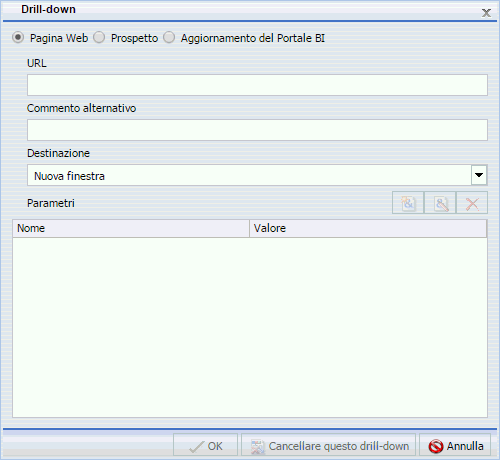
Il gruppo Collegamenti contiene le seguenti opzioni per specificare le informazioni di drill down per il campo selezionato:
Nota: Quando si specificano i parametri per il proprio drill down, assicurarsi di utilizzare la "e" commerciale (&) per aggiungerli al proprio elenco dei parametri.
-
Pagina Web. Selezionare questa opzione per indicare che si desidera eseguire il drill down su una pagina web. Immettere un valore nel campo URL.
-
Prospetto. Selezionare questa opzione per scegliere un prospetto a cui eseguire il drill down dal contenitore.
-
Aggiornare il portale BI. Selezionare questa opzione per aggiornare i componenti del portale BI e per inoltrargli i parametri.
-
URL. Consente di specificare una pagina web a cui eseguire il drill down. Questa opzione è disponibile solamente quando si seleziona una pagina web.
-
Commento alternativo. Consente di immettere ulteriori commenti relativi al drill down.
-
Destinazione. Consente di specificare una destinazione per il drill down. Le opzioni includono: Nuova finestra, Stessa finestra o un valore specificato. Il valore predefinito è Nuova finestra.
-
Parametri. Visualizza i parametri indicati per il drill down corrente.